Los 7 mejores trucos para iPhone ahora que no puedes salir de casa
Con estos trucos sacaras el máximo partido a tu iPhone durante la cuarentena.

Estos días de cuarentena gran parte de los trabajadores se han visto obligados en la medida de lo posible a trasladar sus actividades profesionales a sus hogares. El confinamiento ha convertido los salones de nuestras casas en oficinas improvisadas en muchos casos y esto ha hecho que muchos tengan que exprimir sus medios para sacar provecho a todo lo que estaba a su disposición.
Para echar una mano dentro de lo posible, hoy os traemos una serie de trucos para aprovechar al máximo el iPhone dentro de vuestro flujo de trabajo y así facilitar un poco algunos procesos diarios.
Escanea documentos a PDF en tu dispositivo
Si no dispones de un escáner puedes aprovechar tu iPhone para escanear documentos que necesites digitalizar. Solo tienes que seguir estos pasos:
- Abre la app "Notas" de tu iPhone.
- Crea una nota nueva pulsando sobre el botón "Nueva nota" abajo a la derecha.
- Dentro de la nueva nota pulsa sobre el icono con una cámara encima del teclado.
- En el desplegable selecciona "Escanear documentos".
- Dispara una foto sobre el documento que quieres digitalizar, y luego encuadra correctamente con las guías que te aparecerán el texto en cuestión. Una vez realizado esto pulsaremos "Conservar".
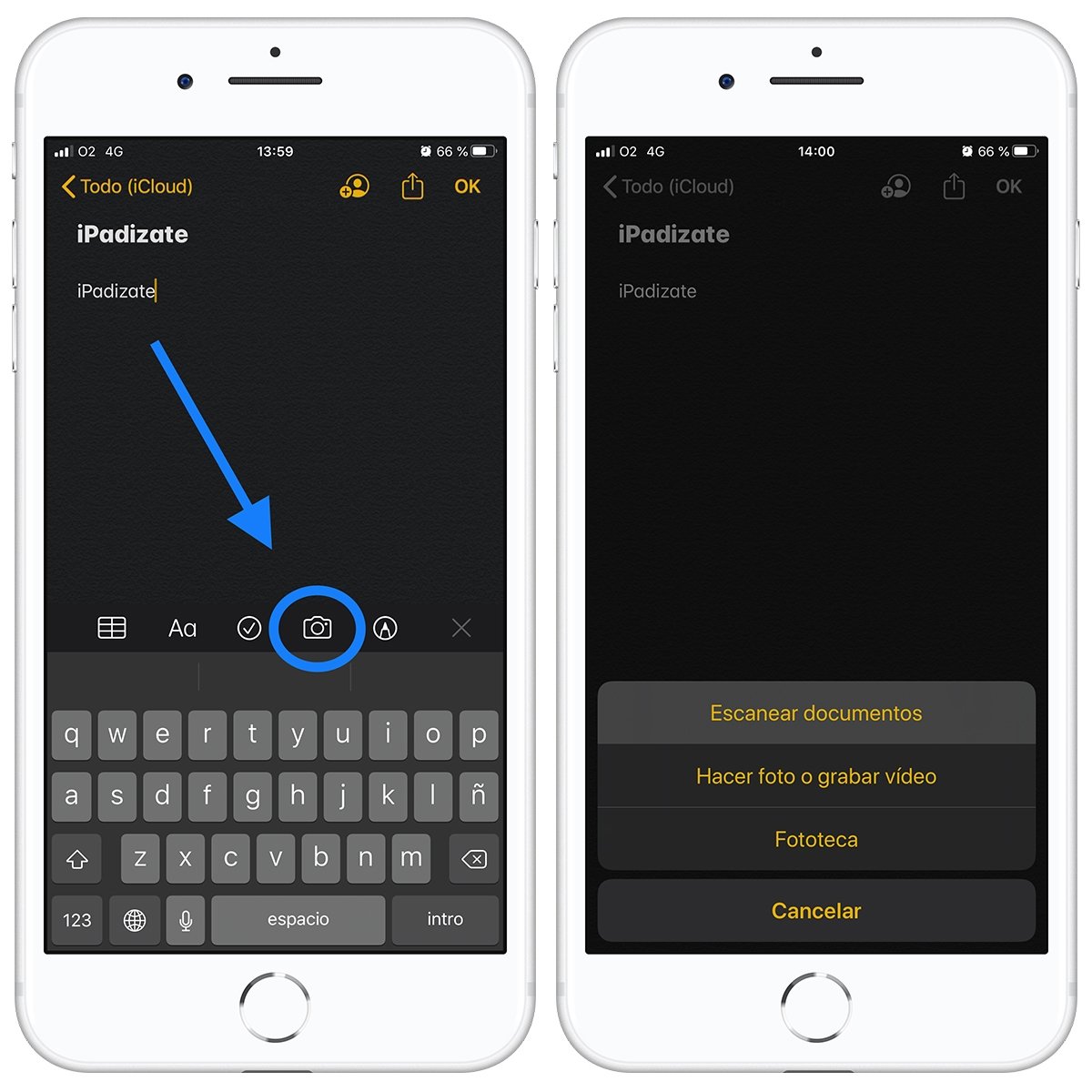
Llegados aquí se nos permite acumular varias hojas para crear un PDF de varios textos en uno solo en el caso de que sea lo que precisamos. Una vez hayamos escaneado todos los textos pulsaremos sobre "Guardar", en la esquina inferior derecha. El pdf se adjuntará a nuestra nota.
En el caso de que precisemos el PDF en la nota habremos acabado aquí, pero si lo que queremos es enviarlo por email o guardarlo simplemente debemos de pulsar encima de él y abrir el panel compartir (el que es un cuadrado con una flecha hacia arriba) que se encuentra en la esquina superior derecha, desde ahí podemos seleccionar como queremos compartir el documento o incluso guardarlo en "Archivos".
Elimina el último dígito de la calculadora
La app "Calculadora" del iPhone resulta realmente útil en el día a día, pero algo que la gente suele echar en falta es que no dispone de un botón para borrar el último dígito que hayamos escrito. Para esto Apple ha dispuesto de un gesto para realizar la función, aún a falta del botón como tal. Simplemente tienes que deslizar de izquierda a derecha o de derecha a izquierda sobre los dígitos que has escrito en la calculadora, y borrarás el último dígito pulsado.
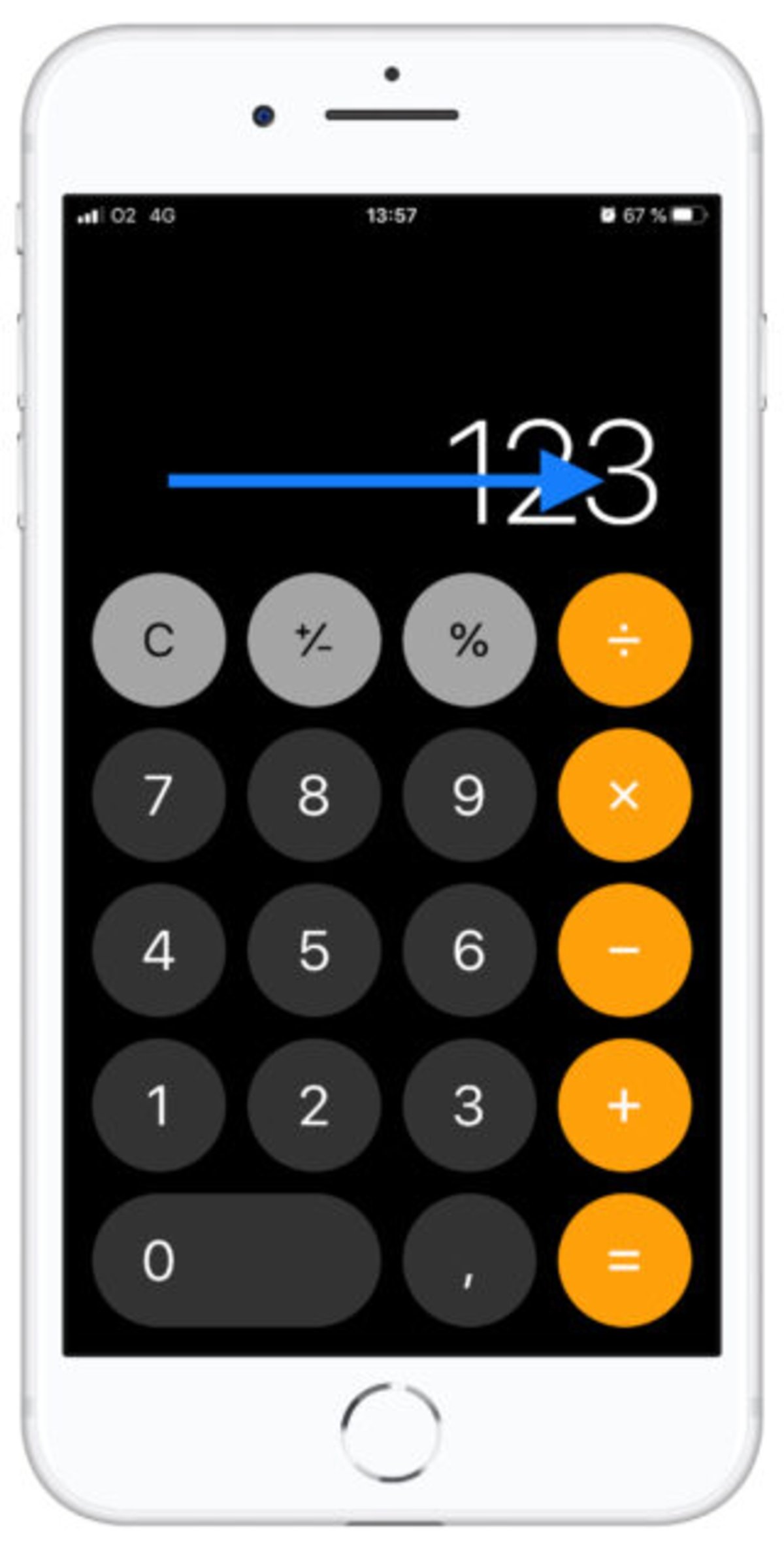
Podría interesarte | Cómo grabar llamadas en el iPhone: 4 formas de hacerlo
Firma un adjunto a un email directamente desde tu iPhone
En el caso de que debas de firmar algún documento que te hayan mandado, siempre y cuando sea en PDF puedes firmarlo directamente desde tu iPhone. Para esto solo tienes que seguir estos pasos:
- Abre el documento adjunto en PDF desde el email.
- Pulsa sobre la opción de marcaje, es el botón que simula la punta de un boli arriba a la derecha de la pantalla.
- En el menú de herramientas que se habrá abierto pulsa sobre el "+" que encontrarás a la derecha del todo, y en el desplegable selecciona firma.
- Se abrirá una pantalla completamente vacía en la que podrás realizar tu firma con el dedo. Una vez realizada pulsaremos sobre "OK" en la parte superior de la pantalla.
- La firma nos aparecerá en un cuadro que podremos mover por todo el documento para situarla donde corresponda. Una vez situada pulsaremos sobre "OK" en la esquina superior izquierda y el documento quedará firmado.
Mueve el cursor por tu texto con facilidad
En el teclado de nuestro iPhone mientras estamos redactando, si queremos desplazarnos por el texto por ejemplo para corregir alguna falta ortográfica podemos hacerlo deslizándonos sobre la barra espaciadora. Manteniendo la pulsación sobre esta podemos arrastrar el dedo para mover el cursor sobre nuestro texto hasta llegar a la posición deseada. Esto también se puede hacer pulsando sobre el texto pero normalmente es más tedioso y no tan preciso como con esta forma.
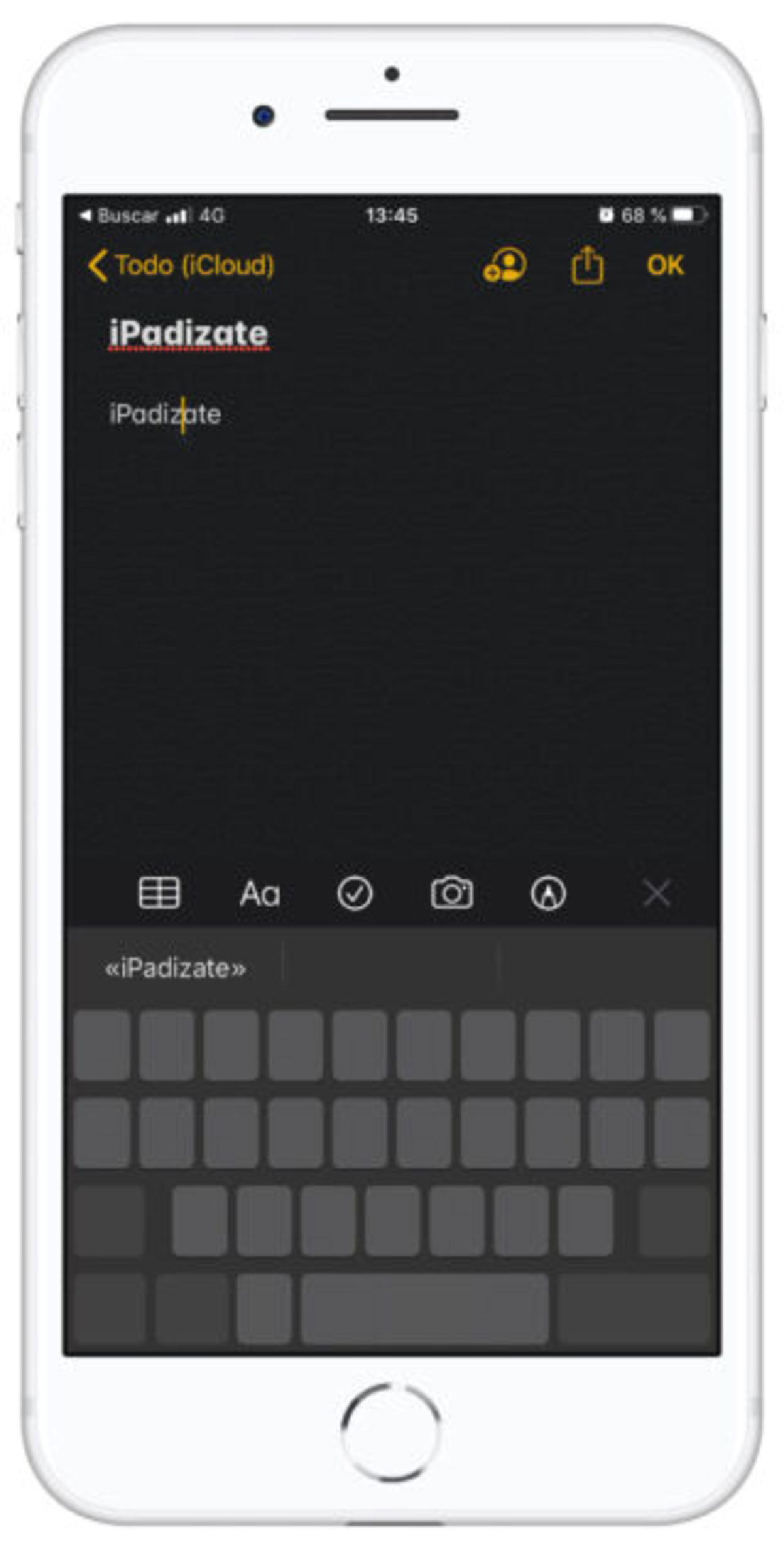
Agrega texto al diccionario del iPhone para que no te lo corrija erróneamente
El iPhone no es perfecto y hay palabras que a pesar de ser de uso común puede no tenerlas indexadas, o por pertenecer a otro idioma no las relaciona con el idioma de uso del dispositivo, y que cuando las escribimos automáticamente las modifica a la más parecida que él cree. Para evitar esto puedes enseñarle nuevas palabras a tu dispositivo agregándoselas a su diccionario en "Ajustes"-> "General"-> "Teclado"-> "Sustitución de texto".
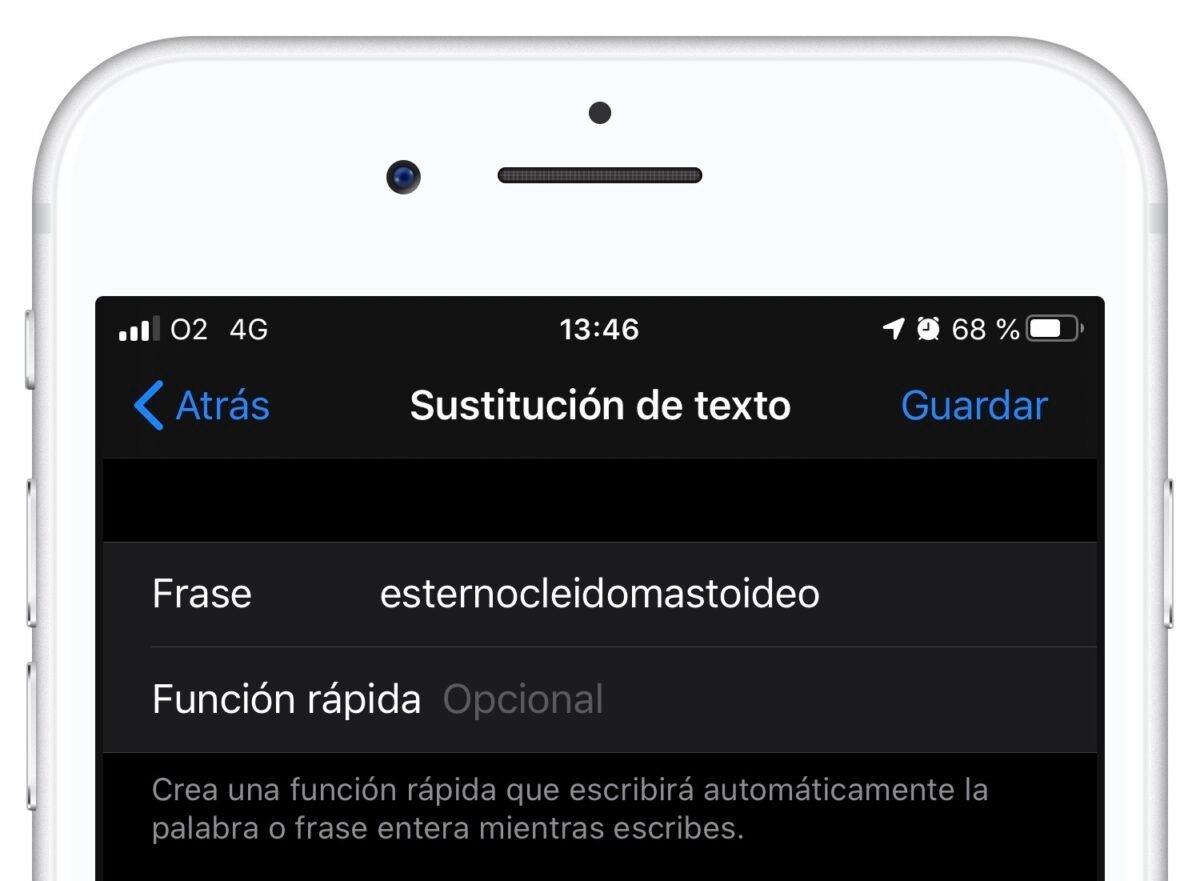
Aquí solo hay que pulsar sobre el botón "+" que aparece en la esquina superior derecha y donde pone frase escribir la palabra que queremos añadir. Si ademas queremos añadir un atajo a esa palabra, por ejemplo que al escribir "q" automáticamente escriba "que" podemos también hacerlo escribiendo su función rápida, que en este caso sería "q" y en frase la palabra a sustituir "que".
Toma medidas en el iPhone con la app "Medidas"
Medidas fue una nueva app incorporada en iOS12 que permite gracias a la realidad aumentada tomar medidas directamente con el iPhone y su cámara. Simplemente abre la app, escanea el objeto que quieres medir, marca un inicio y un final y tendrás su tamaño. Una app muy útil para cuando no disponemos de un metro o regla a mano.
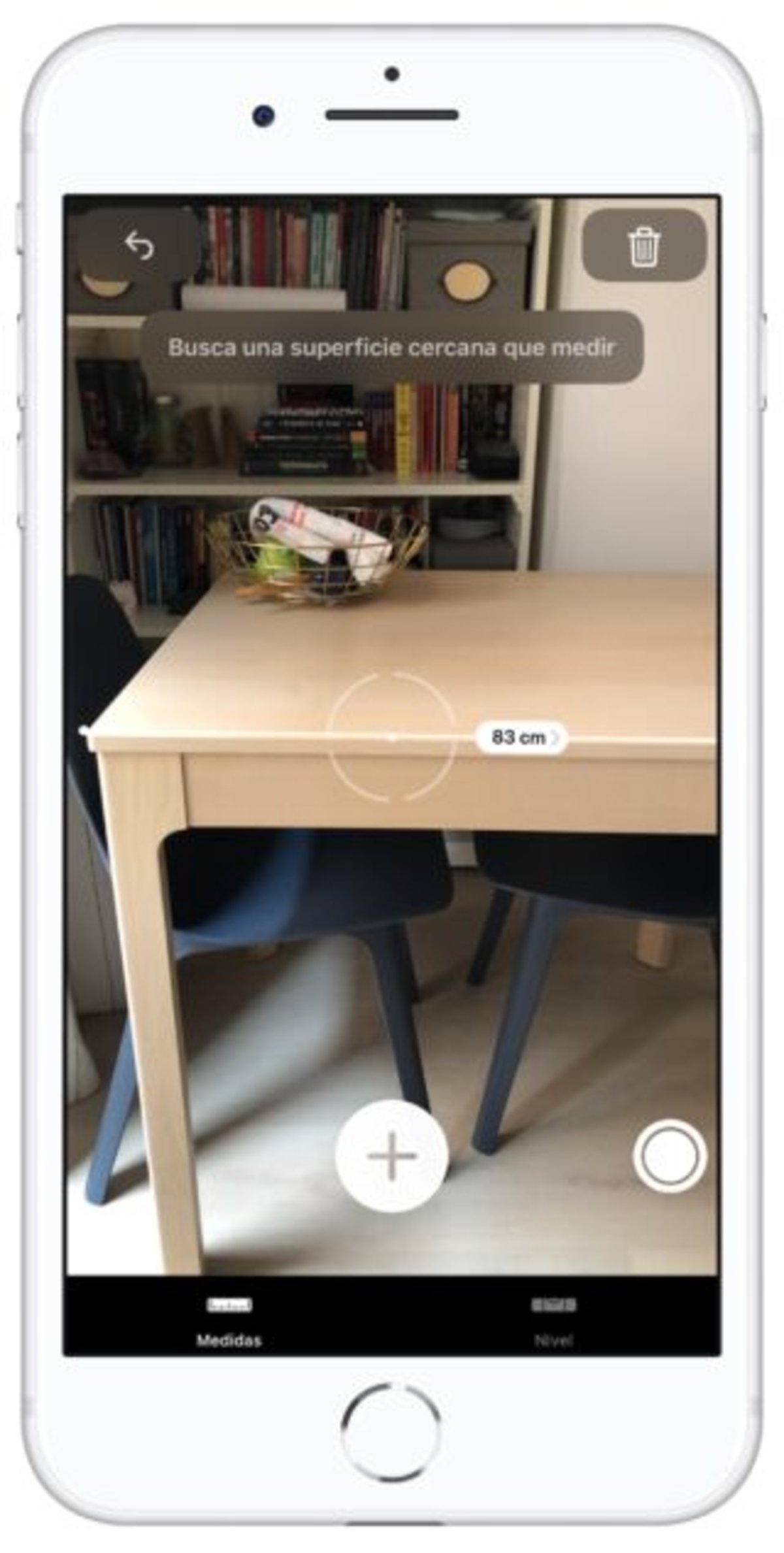
Programa un temporizador para que apague la música cuando tu quieras
Dentro de la app "Reloj" tenemos la posibilidad de establecer temporizadores. Estos a su vez se pueden configurar para detener la música automáticamente en un tiempo en concreto. Especialmente útil para esas personas a las que les gusta dormirse con música, simplemente hay que seleccionar la opción en el temporizador donde pone "Al finalizar" la opción "Detener reproducción", que es la última en la lista.
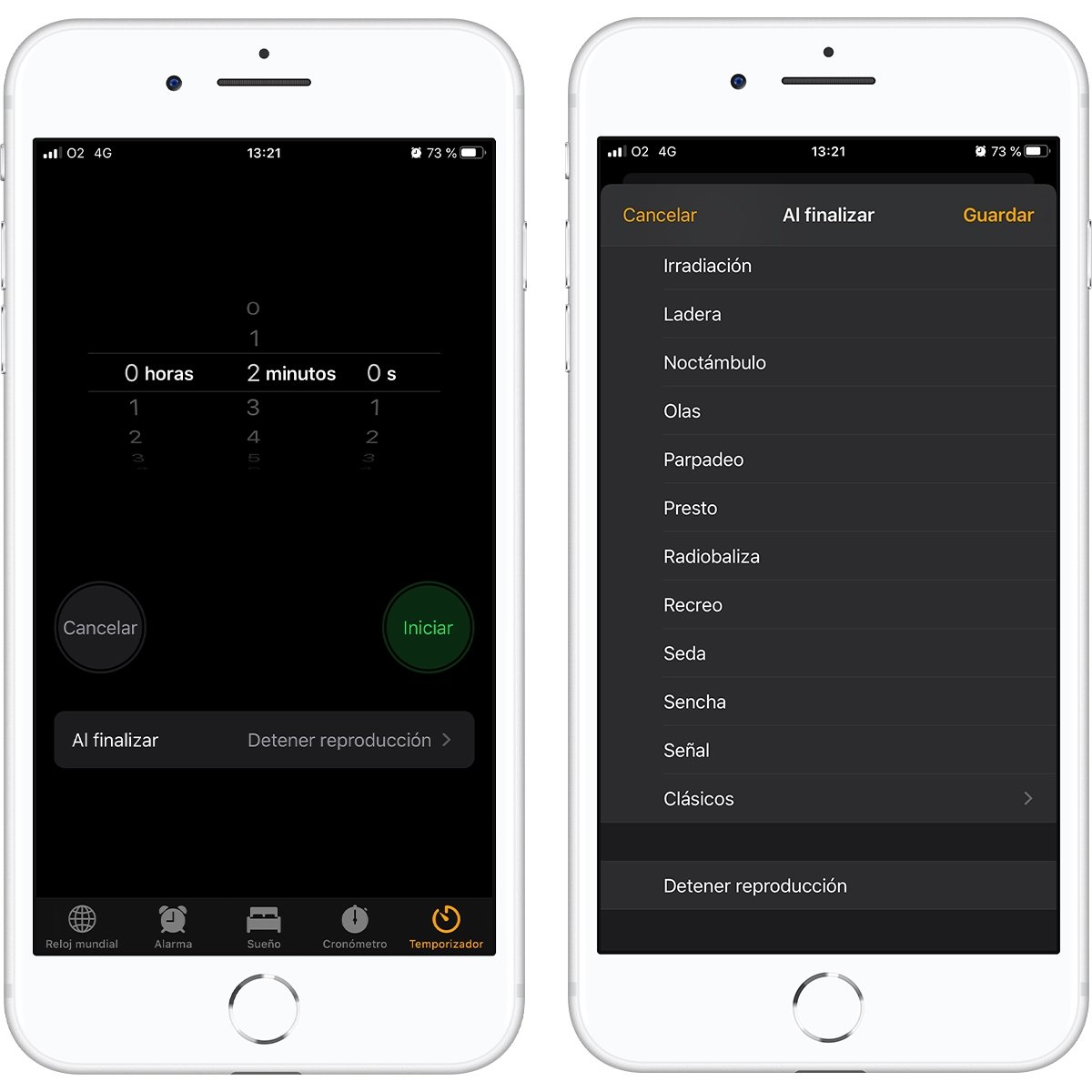
Esperamos que encontréis útiles estos trucos y que os ayuden en vuestro día a día. ¿Tenéis algún truco propio que os gustaría compartir? ¡Dejadlo en la sección de comentarios!
Puedes seguir a iPadizate en Facebook, WhatsApp, Twitter (X) o consultar nuestro canal de Telegram para estar al día con las últimas noticias de tecnología.